集客管理_Googleアナリティクス設定
集客管理 > Googleアナリティクス設定
1.概要
本画面では、Googleアナリティクスでアクセス解析を行う場合に必要な設定とGoogleオプティマイズでテストを行うために必要な設定を行います。GoogleアナリティクスとGoogleオプティマイズは、Googleが無償で提供しているツールです。本画面の設定を行う前に、予め
Googleアナリティクス、Googleオプティマイズの設定を行ってください。Googleアナリティクス、Googleオプティマイズについては、以下の外部サイトをご参照ください。

図.GoogleアナリティクスとGoogleオプティマイズの設定
2.Googleアナリティクス設定
ここでは、Googleアナリティクスでアクセス解析を行うために必要な設定を行います。本システムのアクセスをGoogleアナリティクスで解析する場合は、Googleアナリティクスのトラッキングコードを本システムのWebページに埋め込む必要があります。本画面のGoogleアナリティクス設定では、GoogleアナリティクスのトラッキングコードをWebページに自動で埋め込むための設定を行います。

図.Googleアナリティクス設定
2.1.項目定義
Googleアナリティクス設定で取り扱う項目の定義は、以下の表の通りです。
表.Googleアナリティクス設定の項目定義
項目 |
説明 |
|
プロパティID (ユニバーサルアナリティクス) |
Google アナリティクスの管理画面上にある「トラッキング ID(UA-xxxxxxxxxx-x)」の入力欄。 (「図.トラッキングIDをユニバーサルアナリティクスに登録する」参照) |
|
プロパティID(従来のアナリティクス) |
ユニバーサルアナリティクス対応前のプロパティID入力欄。 ※2015年6月バージョンアップ以降は、「プロパティID(ユニバーサルアナリティクス)」の使用を推奨。 |
|
トラッキングコード |
Googleアナリティクスのトラッキングコードを自動で設定するかどうか。 詳細は、「2.2.トラッキングコードの設定」を参照 |
|
リマーケティング |
ユニバーサルアナリティクス対応前のリマーケティングタグ出力設定。 「従来のアナリティクス」設定時に有効にすると、リマーケティング用のタグがトラッキングコードに追加して出力されます。ユニバーサルアナリティクス設定時は、本項目の設定に関わらず、リマーケティング用のタグが出力されます。 |
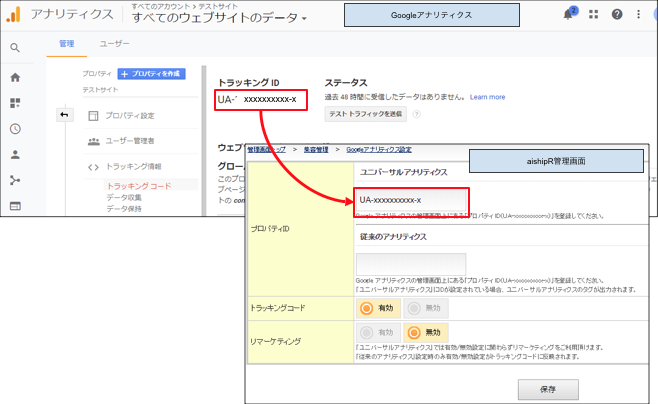
図.トラッキングIDをユニバーサルアナリティクスに登録する
2.2.トラッキングコードの設定
「トラッキングコード」を有効に設定すると、サイト上の全ページのbodyタグ内にGoogleアナリティクスのトラッキングコードが自動で埋め込まれます。埋め込み場所は、<body>タグ直後で、トラッキングコードの内容は固定です。
※.サイト管理>レイアウト作成のレイアウト編集画面で「<body>直後挿入」に設定を行っている場合は、<body>タグ直後にGoogleアナリティクスのトラッキングコードを出力し、その後にレイアウトに設定している「<body>直後挿入」の設定値が出力されます。
※.トラッキングコードをカスタマイズしてサイト上に埋め込みたい場合は、「トラッキングコード」を「無効」に設定し、サイト管理>レイアウト作成の作成済みのレイアウトの編集画面を開き、「<head>内挿入」に直接トラッキングコードを入力してください。レイアウト作成については、以下のマニュアルをご参照ください。
3.Googleオプティマイズ設定
ここでは、Googleオプティマイズでテストを行うために必要な設定を行います。オプティマイズテストを実施するには、本システムのWebページにオプティマイズスニペットを追加する必要があります。オプティマイズスニペットは、Googleアナリティクスのトラッキングコードに追加します。オプティマイズスニペットをGoogleアナリティクスのトラッキングコードに追加する場合は、「Googleアナリティクス設定」の「トラッキングコード」を「有効」に設定し、オプティマイズのコンテナIDを入力してください。

図.Googleオプティマイズ設定
3.1.項目定義
Googleオプティマイズ設定で取り扱う項目の定義は、以下の表の通りです。
表.Googleアナリティクス設定の項目定義
項目 |
説明 |
|
コンテナID |
Googleオプティマイズの管理画面上にある「コンテナID(GTM-xxxxxxx)」の入力欄。 |
